Jak zapisać dane wyjściowe wiersza polecenia do pliku tekstowego w systemie Windows
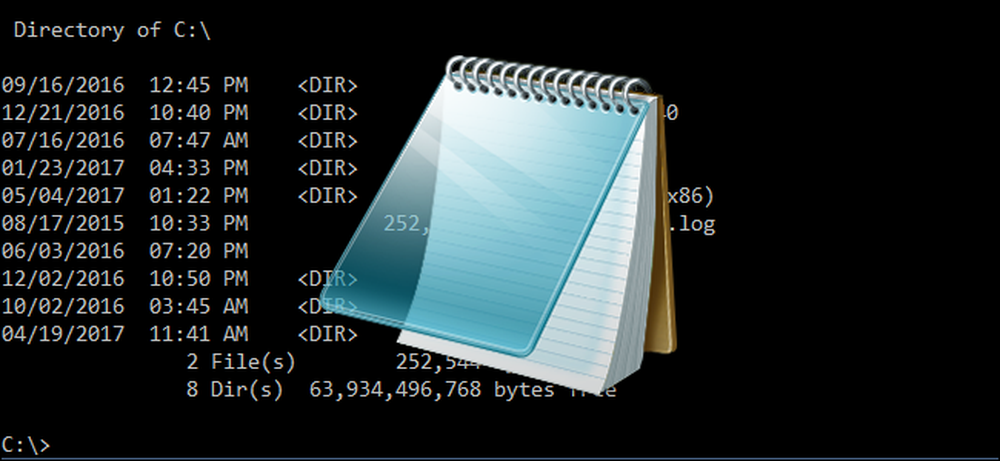
Zapisywanie danych wyjściowych polecenia wiersza polecenia systemu Windows jest świetnym sposobem na uzyskanie ładnej, zgrabnej kopii do udostępnienia personelowi pomocy technicznej, analizowania dłuższych wydruków za pomocą ulubionego edytora tekstu lub w inny sposób interakcji z danymi wyjściowymi z większą elastycznością niż pozostawanie w oknie poleceń pozwala dla.
Aby przekierować wyjście polecenia do pliku tekstowego zamiast drukowania go na ekranie w oknie poleceń, musimy po prostu wykonać polecenie i dołączyć je z symbolem ">" nawiasu klamrowego - zwanego, odpowiednio, przekierowaniem.
Jeśli na przykład chciałeś zapisać wynik działania funkcji DIR w pliku tekstowym zamiast przewijać stronę po stronie na ekranie w oknie poleceń, możesz wykonać polecenie
DIR> some-descriptive-filename.txt
tak jak, gdzie uruchomiliśmy polecenie DIR z katalogu C: \ i zapisaliśmy dane wyjściowe do katalogu głównego dysku D jako "c-drive-directory-output.txt".

Zauważ, że dane wyjściowe nie są wyświetlane w oknie poleceń powyżej, ale kiedy otwieramy dokument tekstowy, widzimy pełne dane wyjściowe polecenia:

Dowolne polecenie, które ma wyjście okna poleceń (bez względu na to, jak duże lub małe) może być dołączone > filename.txt a wynik zostanie zapisany w określonym pliku tekstowym.
Oprócz wykonywania polecenia jako zdarzenia jednorazowego można również nieco zmodyfikować polecenie, aby zrzucić sekwencyjne wyjście do tego samego pliku tekstowego dla wygody użytkownika. Załóżmy na przykład, że chcesz wysłać dane wyjściowe tego samego polecenia do tego samego pliku tekstowego przed i po wprowadzeniu pewnych zmian (np. Ponowne uruchomienie routera i uzyskanie nowego adresu IP). Możesz najpierw wydać polecenie pojedynczym nawiasem anioła ">", a następnie powtórzyć przyszłe wystąpienia tego samego polecenia z podwójnym nawiasem ">>".

W ten sposób zostanie dodany ten sam plik.txt (zamiast zastąpionego, jak byłoby to z pojedynczym nawiasem) z dodatkowymi wyjściami poleceń.




